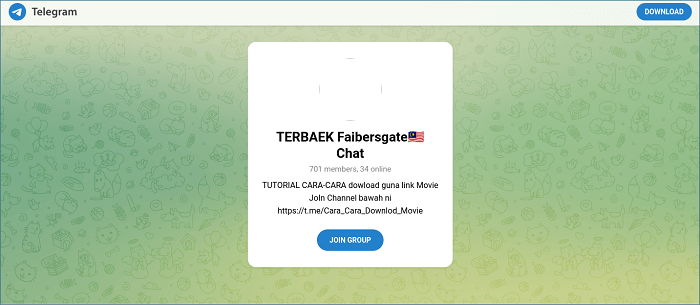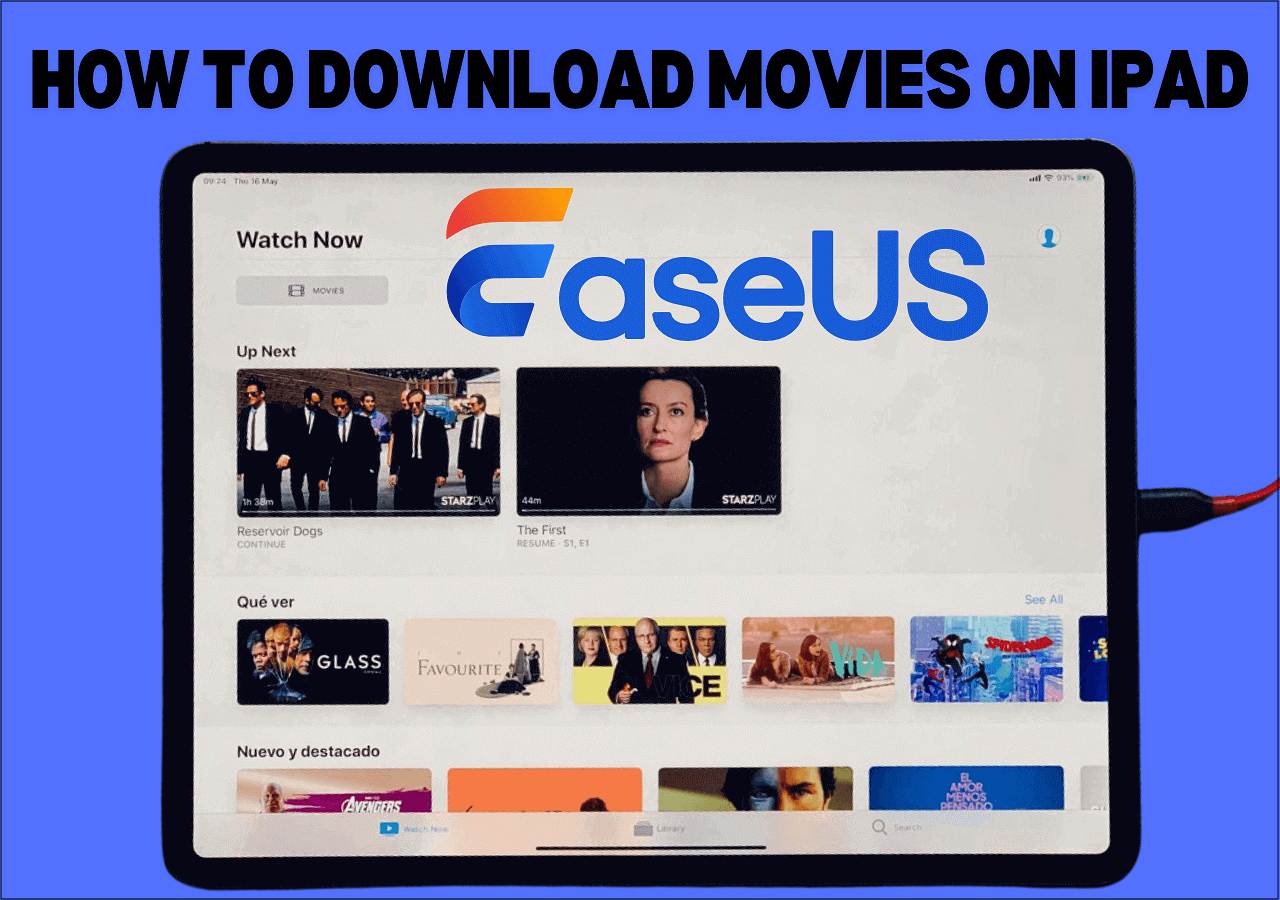-
![]()
Lionel
Lionel est passionné de technologie informatique, il fait partie de l'équipe EaseUS depuis 8 ans, spécialisé dans le domaine de la récupération de données, de la gestion de partition, de la sauvegarde de données.…Lire la suite -
![]()
Nathalie
Nathalie est une rédactrice chez EaseUS depuis mars 2015. Elle est passionée d'informatique, ses articles parlent surtout de récupération et de sauvegarde de données, elle aime aussi faire des vidéos! Si vous avez des propositions d'articles à elle soumettre, vous pouvez lui contacter par Facebook ou Twitter, à bientôt!…Lire la suite -
![]()
Mélanie
Mélanie est une rédactrice qui vient de rejoindre EaseUS. Elle est passionnée d'informatique et ses articles portent principalement sur la sauvegarde des données et le partitionnement des disques.…Lire la suite -
![]()
Arnaud
Arnaud est spécialisé dans le domaine de la récupération de données, de la gestion de partition, de la sauvegarde de données.…Lire la suite -
![]()
Soleil
Soleil est passionnée d'informatique et a étudié et réalisé des produits. Elle fait partie de l'équipe d'EaseUS depuis 5 ans et se concentre sur la récupération des données, la gestion des partitions et la sauvegarde des données.…Lire la suite -
![]()
Flavie
Flavie est une rédactrice qui vient de rejoindre EaseUS. Elle est passionnée d'informatique et ses articles portent principalement sur la sauvegarde des données et le partitionnement des disques.…Lire la suite
Sommaire
0 Vues |
0 min lecture
Conseils rapides
▶️Faites un clic droit ou un appui long sur un élément de l'application Plex, puis sélectionnez « Télécharger » dans le menu. Consultez le contenu sous Téléchargements.
Plex est un service de streaming gratuit, financé par la publicité, accessible à tous, partout dans le monde, pour regarder des films, des séries et de la musique en streaming. Téléchargez l'application Plex sur Amazon Fire TV, Android TV, Roku, LG, Samsung, Hisense, vos téléphones, vos consoles de jeu et bien plus encore pour un visionnage illimité. Vous n'avez pas besoin de créer de compte, sauf si vous avez d'autres besoins.
Puis-je télécharger une vidéo de Plex à la demande sur un ordinateur ?
Plex propose un abonnement Plex Pass (4,99 $/mois, 39,99 $/an, 119,99 $/vie) permettant de sauter l'intro et le générique, de transcoder le matériel et de télécharger. Cependant, vous ne pouvez pas télécharger de vidéos à la demande depuis Plex sur votre ordinateur avec cet abonnement. Vous ne pouvez télécharger du contenu personnel que depuis un serveur multimédia Plex auquel vous avez accès, et uniquement si l'administrateur du serveur a activé les autorisations de téléchargement pour vous.
Théoriquement, vous pouvez télécharger un film depuis Plex si vous êtes le propriétaire du serveur ou si vous obtenez l'autorisation du serveur partagé.
Téléchargez des films Plex depuis le serveur multimédia/la bibliothèque partagée dans l'application Plex
📝Exigences :
- Le propriétaire du serveur multimédia Plex doit activer les téléchargements pour votre compte.
- Vous avez besoin d'un abonnement Plex Pass.
- Le serveur doit exécuter la version 1.16.3 ou une version plus récente.
- Le serveur et l'application de bureau doivent être connectés à un compte Plex.
1. Comment télécharger.
Faites un clic droit ou appuyez longuement sur un élément pour ouvrir le menu contextuel et sélectionner « Télécharger ». Cette option est disponible lorsque vous survolez l'affiche d'un élément, en haut à droite des écrans de pré-lecture ou en mode liste (par exemple, les morceaux de musique d'un album).
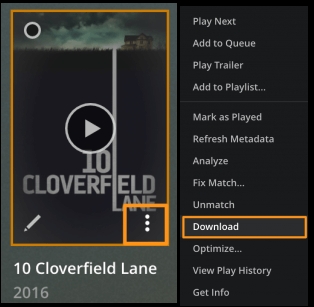
Téléchargements d'émissions télévisées : lorsque vous téléchargez une émission télévisée entière, définissez des règles d'abonnement pour limiter le nombre d'épisodes non lus et décidez si les épisodes doivent être automatiquement supprimés après avoir été regardés.
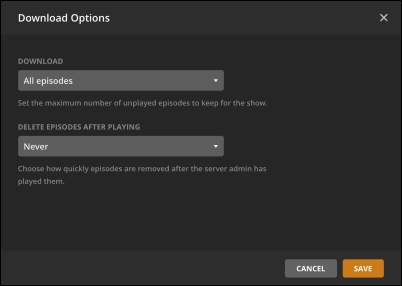
2. Annuler ou supprimer un téléchargement.
Annuler : Arrêtez un téléchargement en cours à partir du même menu contextuel utilisé pour le lancer.

Supprimer : utilisez le « X » rouge à côté d'un téléchargement terminé ou en cours dans la bibliothèque de téléchargements pour le supprimer.

3. Définissez la qualité du téléchargement.
Accédez aux paramètres de l’application pour choisir la qualité de téléchargement de la musique et de la vidéo.
Remarque : vous ne pouvez pas modifier la qualité pendant un téléchargement en cours.
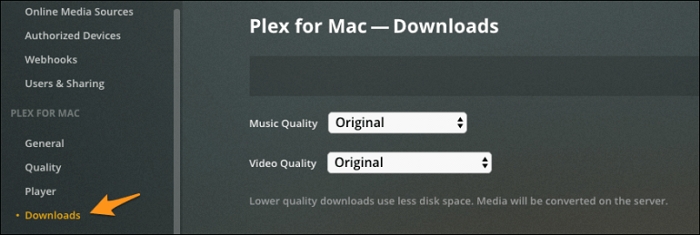
4. Gérer les téléchargements dans la bibliothèque.
Retrouvez tous les téléchargements (terminés ou en cours) dans la bibliothèque Téléchargements, accessible depuis la barre latérale gauche de l'application.
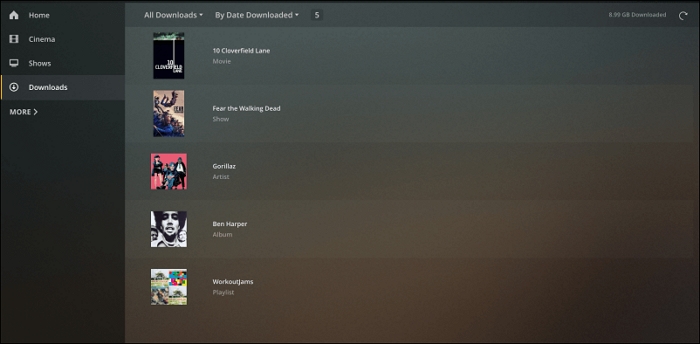
- Astuce
- La lecture directe du contenu depuis votre bibliothèque de serveur habituelle se fera en streaming plutôt que via la version téléchargée. Lisez toujours les éléments téléchargés depuis la bibliothèque de téléchargements.
Trier les téléchargements : trier les éléments par titre, date de téléchargement ou taille sur le disque.
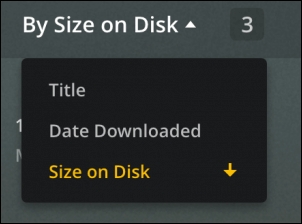
5. Rechercher les fichiers téléchargés.
- Emplacement Windows : %LOCALAPPDATA%\Plex\Plex Media Server\Sync
- Emplacement macOS : ~/Library/Application Support/Plex/Plex Media Server/Sync/
Voir aussi :
Enregistrer une vidéo de Plex sur un ordinateur gratuitement avec accès à PlexRipper
PlexRipper est un téléchargeur multimédia gratuit et open source, compatible avec plusieurs plateformes. Il analyse les serveurs Plex auxquels vous avez accès et vous permet de télécharger tout le contenu, comme les films, la musique, les sous-titres et les photos, que vous pouvez ensuite ajouter à votre propre serveur Plex.
Comment utiliser PlexRipper pour télécharger des films Plex ?
Étape 1. Installez Docker Desktop sur Windows.
- Télécharger Docker Desktop : Accédez à Docker Desktop pour Windows et cliquez sur « Télécharger pour Windows ». Choisissez la version stable adaptée à votre système d'exploitation Windows.
- Exécutez le programme d’installation : recherchez le fichier d’installation téléchargé (généralement nommé Docker Desktop Installer.exe) et double-cliquez dessus.
- Suivez l'installation : l'assistant d'installation vous guidera tout au long de la configuration. Conservez les options par défaut, notamment « Installer les composants Windows requis pour WSL 2 ».
- Activer les fonctionnalités : si vous y êtes invité, activez les fonctionnalités Hyper-V et de la plateforme de machine virtuelle.
- Terminer l'installation : une fois l'installation terminée, vous serez peut-être invité à vous connecter à Docker Hub (facultatif). Docker Desktop démarrera automatiquement et l'icône apparaîtra dans la barre d'état système.
- Vérifier l’installation : ouvrez l’invite de commande ou PowerShell et exécutez la version Docker pour confirmer l’installation.
Étape 2. Installez PlexRipper avec Docker Desktop.
- Ouvrez Docker Desktop, utilisez la barre de recherche pour trouver plexripper/plexripper.
- Sélectionnez « dernière » pour la version stable ou « dev » pour la version de développement.
- Cliquez sur le bouton « Exécuter » pour démarrer la configuration du conteneur.
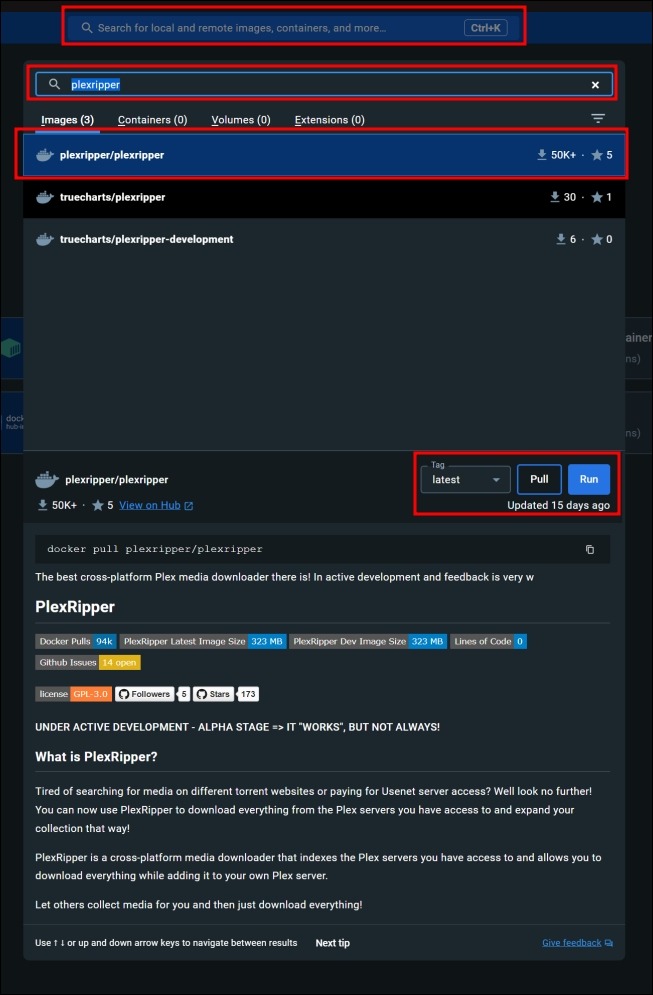
Étape 3. Configurez PlexRipper.
- Nom : définissez le nom du conteneur sur « PlexRipper ».
- Port hôte : utilisez le port 7000.
- Volumes
- /Config : pour la configuration, les journaux et la base de données.
- /Films : Pour les films téléchargés.
- /TvShows : pour les émissions de télévision téléchargées.
- /Téléchargements : Pour les téléchargements temporaires.
- Démarrez PlexRipper : Cliquez sur « Exécuter » en bas de la fenêtre des paramètres.
- Accéder à PlexRipper : ouvrez votre navigateur et accédez à http://localhost:7000 pour confirmer que PlexRipper est en cours d'exécution.
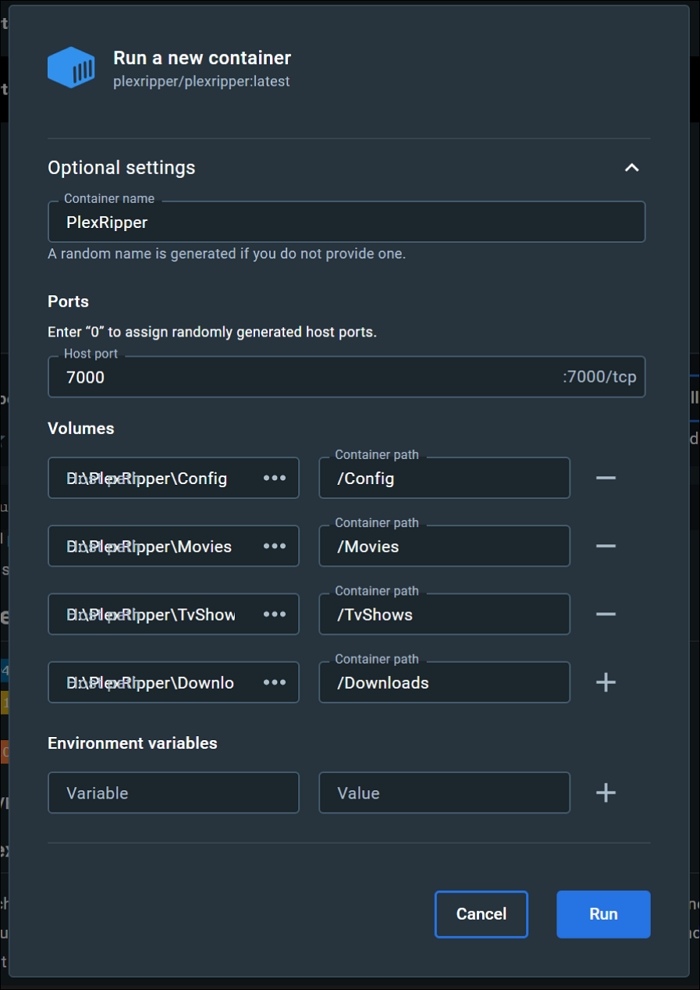
Étape 4. Utilisez PlexRipper pour télécharger des films.
Appuyez sur « SUIVANT » ou « IGNORER LA CONFIGURATION » sur la page de préparation.
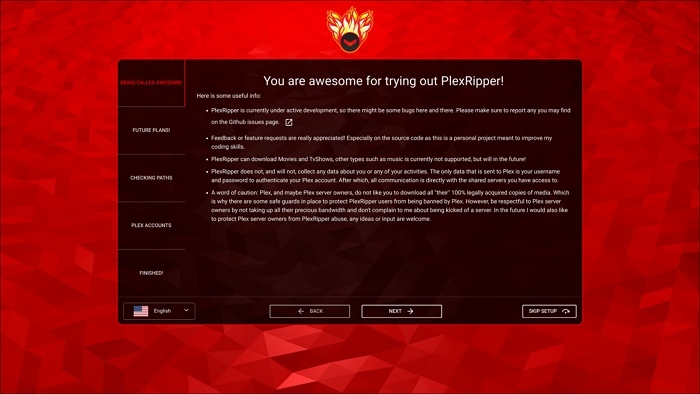
Connectez-vous à votre compte Plex et recherchez le film que vous souhaitez télécharger.
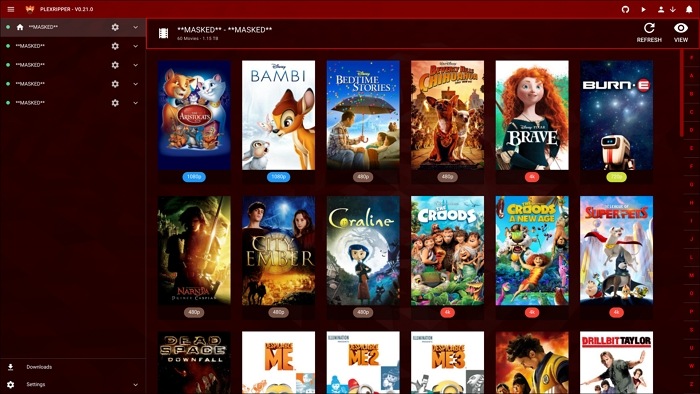
Vous pouvez modifier le chemin de téléchargement pour différentes vidéos.
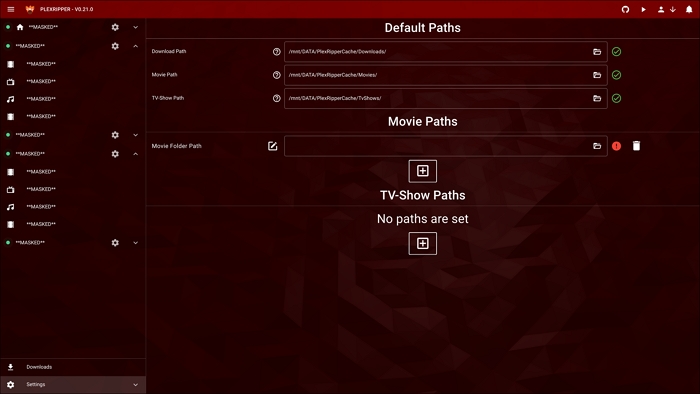
Cliquez sur le bouton « Télécharger » pour enregistrer et confirmer le téléchargement. Consultez la section « Téléchargements ».
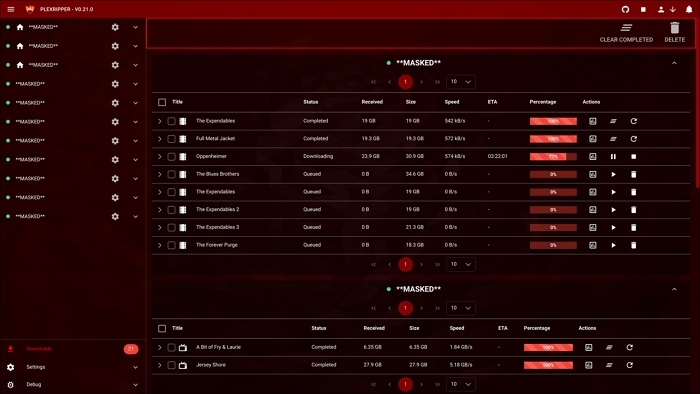
Si vous avez trouvé ce guide utile, pensez à le partager avec d’autres personnes qui pourraient en bénéficier !
Téléchargement en masse de films, de musique et de photos HD depuis 1 000 sites
EaseUS Video Downloader est un puissant téléchargeur de vidéos sur Windows et macOS, qui enregistre des vidéos, des diffusions en direct, des miniatures, des sous-titres, des images, des GIF, des listes de lecture, des chaînes et plus de contenu à partir de YouTube, Ins, Facebook, TikTok et d'autres sources en 720P/1080P/1920P/4K/4D/8K.
Vous pouvez télécharger directement des fichiers MP3 ou WAV, ou convertir des vidéos MP4 au format audio de votre choix pour votre podcast. L'application prend également en charge le téléchargement rapide de jusqu'à 50 fichiers, soit jusqu'à 30 fois plus rapide que les autres téléchargeurs. Grâce à son lecteur intégré, vous pouvez regarder ou écouter des vidéos sans avoir à jongler entre les applications ni à les rechercher à nouveau.
Télécharger pour Win
100% Sécurisé
Télécharger pour Mac
100% Sécurisé
Étape 1. Lancez EaseUS Video Downloader sur votre ordinateur, où vous pouvez ajuster facilement les paramètres de format et de qualité depuis la page d'accueil.

Étape 2. Cliquez simplement sur « Téléchargement par lots » en haut à droite de l'écran.
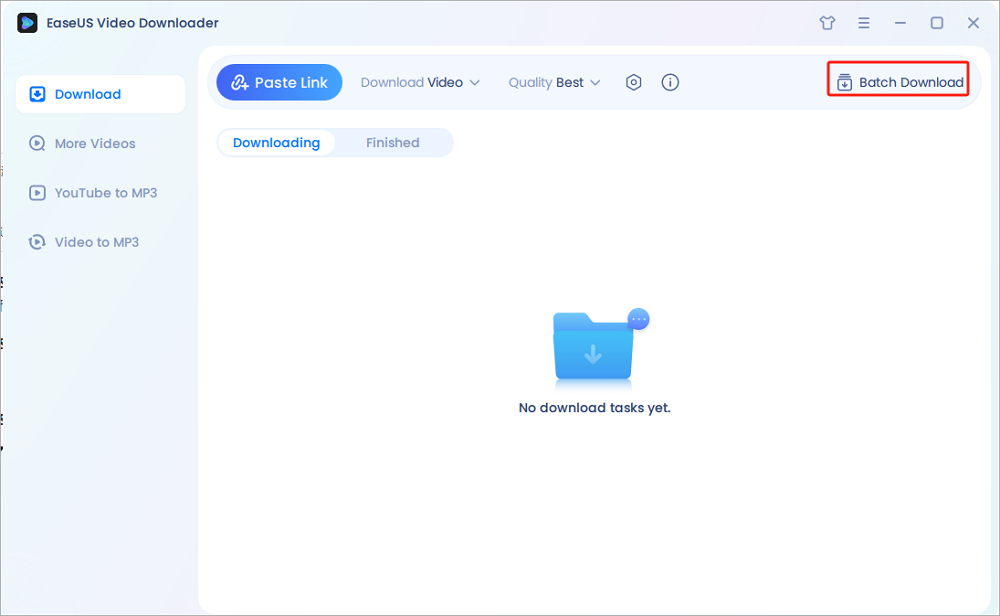
Étape 3. Copiez et collez les liens à télécharger dans la zone de téléchargement. Cliquez ensuite sur « Confirmer ».
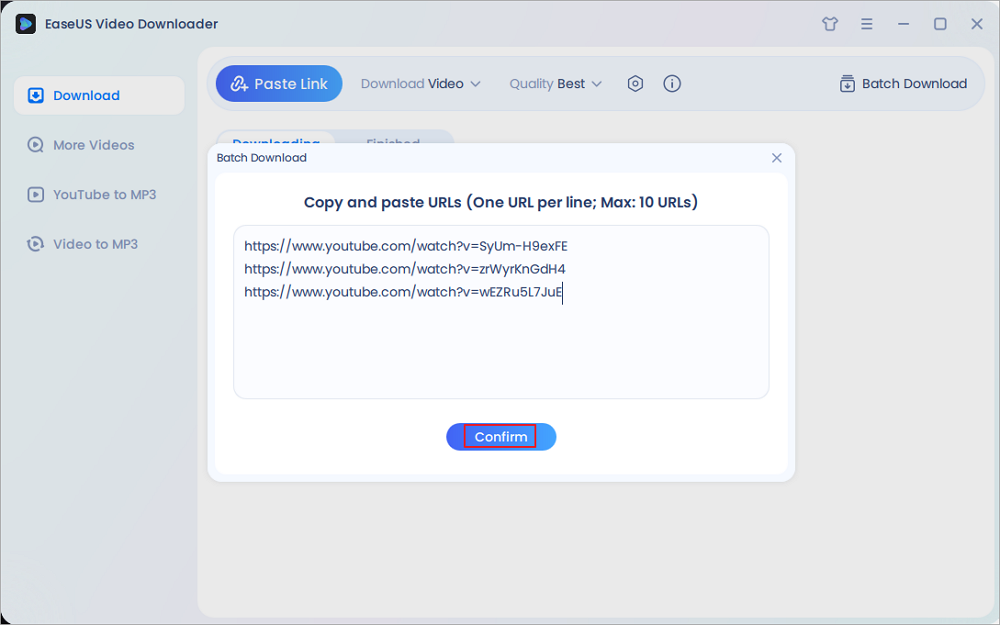
Étape 4. EaseUS Video Downloader commencera le téléchargement automatiquement.
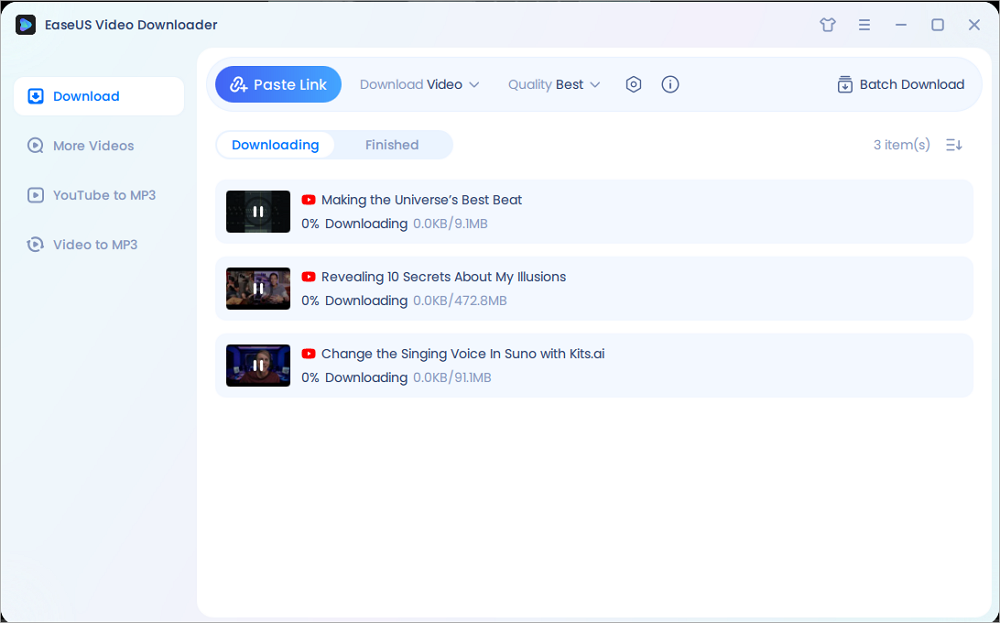
Avertissement : Veuillez vous assurer que vos téléchargements sont légaux dans votre pays ! EaseUS déconseille le téléchargement de vidéos ou d'audios à des fins de vente, de distribution ou à d'autres fins commerciales.
Pour conclure
En résumé, bien que Plex n'autorise pas le téléchargement direct de vidéos à la demande sur votre ordinateur, vous pouvez toujours télécharger du contenu personnel depuis un serveur multimédia Plex si vous disposez des autorisations nécessaires et d'un abonnement Plex Pass. Pour ceux qui recherchent une solution plus polyvalente, des outils comme PlexRipper peuvent être un moyen efficace de sauvegarder des fichiers multimédias depuis des serveurs partagés sur votre ordinateur local.
FAQ
1. Pouvez-vous télécharger des films depuis Plex pour les regarder hors ligne ?
Oui, vous pouvez télécharger des films Plex pour les regarder hors ligne. Si votre appareil peut lire directement un fichier, il peut être téléchargé sans transcodage.
2. Comment télécharger des vidéos depuis l'application Plex ?
Pour lancer le téléchargement, sélectionnez l'icône « Télécharger » à l'écran ou choisissez « Télécharger » dans le menu contextuel. Vous pouvez accéder au menu contextuel en appuyant longuement sur un élément de la bibliothèque (grille ou liste), comme les morceaux de musique d'un album. Pour les films ou les épisodes individuels, le téléchargement commencera immédiatement.
3. Où Plex enregistre-t-il les téléchargements ?
Plex enregistre tous les téléchargements terminés ou en cours dans la bibliothèque de téléchargements de l'application. Vous pouvez y accéder à tout moment depuis la barre latérale gauche. Pour lire le contenu téléchargé, accédez simplement à la bibliothèque de téléchargements, localisez l'élément et appuyez sur Lecture.